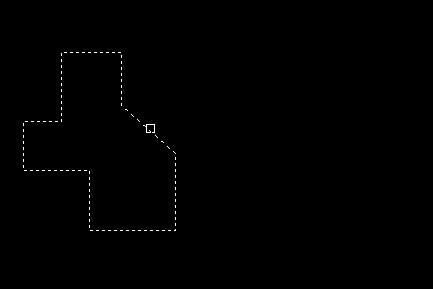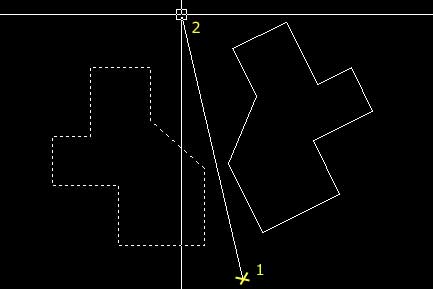Bölüm indeksi
Bölüm indeksi Makaleler
Makaleler Sık Sorulan Sorular
Sık Sorulan Sorular Download
Download
 İzle Öğren
İzle Öğren
 Eğitim Videoları
Eğitim Videoları

 AutoCAD Videoları
AutoCAD Videoları

 3ds Max Videoları
3ds Max Videoları
 AutoCAD Kursu Ders Videoları
AutoCAD Kursu Ders Videoları

 AutoCAD Kursu 2 Boyut Dersleri
AutoCAD Kursu 2 Boyut Dersleri

 AutoCAD Kursu 3 Boyut Dersleri
AutoCAD Kursu 3 Boyut Dersleri
 Proje Dökümanları
Proje Dökümanları
 Çizimler
Çizimler

 Mimari Çizimler
Mimari Çizimler

 Elektrik
Elektrik

 Doğalgaz
Doğalgaz

 Harita Çizimleri
Harita Çizimleri

 Tesisat
Tesisat

 Ferforje
Ferforje

 Makine
Makine

 3 Boyut
3 Boyut

 3ds Max
3ds Max

 ArchiCAD
ArchiCAD

 Solidworks
Solidworks

 Diğer Çizimler
Diğer Çizimler
 Lispler
Lispler
 Menüler
Menüler
 Fontlar
Fontlar
 FreeMUST
FreeMUST
 Eğitim Dökümanları
Eğitim Dökümanları
 Genel Kategori
Genel Kategori
 Çizim Programları
Çizim Programları
 IES Dökümanları
IES Dökümanları AutoCAD
AutoCAD
 AutoLISP
AutoLISP

 Konu Anlatımları
Konu Anlatımları

 Örnek Lispler
Örnek Lispler
 Sürümler
Sürümler
 Menüler
Menüler
 DWF Dosyaları
DWF Dosyaları
 Programlama
Programlama
 AutoCAD Püfleri
AutoCAD Püfleri
 Eğitim
Eğitim

 AutoCAD Eğitimi
AutoCAD Eğitimi


 AutoCAD'e Giriş
AutoCAD'e Giriş


 01. Ders
01. Ders


 02. Ders
02. Ders


 03. Ders
03. Ders


 04. Ders
04. Ders


 05. Ders
05. Ders


 06. Ders
06. Ders


 07. Ders
07. Ders


 08. Ders
08. Ders


 09. Ders
09. Ders


 10. Ders
10. Ders


 11. Ders
11. Ders


 AutoCAD Eğitim.
AutoCAD Eğitim.


 AutoCAD Dersleri
AutoCAD Dersleri


 12. Ders
12. Ders

 Karma 3 Boyut Dersleri
Karma 3 Boyut Dersleri

 Adım Adım AutoCAD Eğitimi
Adım Adım AutoCAD Eğitimi


 01.Bölüm
01.Bölüm


 02.Bölüm
02.Bölüm


 03.Bölüm
03.Bölüm


 04.Bölüm
04.Bölüm


 05.Bölüm
05.Bölüm


 06.Bölüm
06.Bölüm


 07.Bölüm
07.Bölüm


 08.Bölüm
08.Bölüm


 09.Bölüm
09.Bölüm


 10.Bölüm
10.Bölüm


 11.Bölüm
11.Bölüm


 12.Bölüm
12.Bölüm


 Uygulamalar
Uygulamalar

 Adım Adım 3 Boyut Eğitimi
Adım Adım 3 Boyut Eğitimi
 Kariyer
Kariyer
 3ds Max
3ds Max
 Attribute lar
Attribute lar- aLd Fonksiyonu
- TCad Metraj
- FacadeCAD
- Cephe Kot
- HQ Library
- FreeMUST
- ALS/Pasdoc.A
- Excele Tablo Aktaran Lisp
- Nokta Koordinat Tablosu
- Plana İç Ölçü Verme
- Toplam Alanı Yazan Lisp
- Alan ve Çevre Yazan Lisp
- Koordinat, Alan ve Çevre Tablo Halinde Yazma
- AutoCAD'de Nokta Dökümü
- Hava Kanalı Metraj Fonksiyonu
- Boru Metrajı Fonksiyonu
- OptiCAD
- Özel Çizgi Tipi Oluşturmak
- AutoCAD te Koni Açılımı Nasıl Yapılır?
- PolyLine & Point Objelerinden Aplikasyon Çizelgesi
- Z değerini sıfırlama
- AutoCAD te Polyline üzerine uzunluk yazdırma
- Sıralı numaralandırma
- Yazı içindeki sayıları toplama
- Karmaşık Path ile Loft Uygulaması
- Çoklu Fillet Fonksiyonu
- Ölçekli Türk Bayrağı çizen lisp
 Duvar-Lento-Kapı-Pencere Metraj Programı
Duvar-Lento-Kapı-Pencere Metraj Programı
10. Ders
admin - 06.01.2005 21:27
| 10.Ders : |
| Mirror : Ayna, ayna tersi kopyalama Bu komut, objenizin ayna tersini çıkartır, yada ayna tersini kopyalar. Komut ismi : Mirror Komut kısaltması : mi Not : Komut kısaltmaları her kişinin makinasında farklı olabilir. Komuta ulaşacağınız yerler : Komut satırına mirror veya mi yazıp Enter basarak, Modify
toolbarından Move butonuna basarak, Pulldown menüden, -Modify, -Mirror seçerek. Komutun işleyişi : Bu komutu uygulayabilmek için öncelikle bir çizgi veya çizgiler grubu çizmemiz gerekir. Bunun için bir önceki derste çizdiğimiz çizgileri silelim. Yukarıdaki resimdeki gibi ters döndüğünde anlaşılabiliecek bir şekil çizelim. Aynısı olması şart değil tabiki.. Komutun genel mantığı şöyle. Bir veya birden fazla obje seçimi yapıp, sizin belirliyeceğiniz iki noktadan geçen bir aksa göre seçilen objelerin simetriği çıkartılır ve sizin isteğinize bağlı olarak seçilen objeler silinir yada silinmez. Kopyalanan her halikarda kalır. Move ve Copy işlemine birde tersine çevirme işlemi eklenmiş gibi. Eğer çizgilerimiz hazırsa komutumuzu başlatabiliriz. Command: mi veya Select objects: 1
found < Ben çizgimi pline ile
çizdiğim için tek seçimde seçebildim. siz birden fazla seçim işlemide
yapabilirsiniz. Örneğin ikiz bir binanın ikizini yapmak gibi. Tüm bina planını
seçebilirsiniz.
Specify first point of mirror line: < ekranda mouse ile bir nokta verin. Bu nokta objenin simetri aksını ilk noktası olmalı. 1Nolu nokta Birinci noktayı verdiğinizde, verdiğiniz noktaya bağlı bir esnek bant ortaya çıktı ve objenizin simetriği, oluşan esnek banda göre yer değiştiriyor. Çünkü esnek bant sizi sanal ayna aksınız. Aksınızın yerini değiştirdiğinizde yansımanın yeride değişiyor. Önemli : Aksımızı sabitlemeden önce bir şey dikkatinizi çektimi? Eğer makinanızın ayarlarına göre ayna aksınız ya sürekli eğimli yada sürekli olarak dik konumda hareket ediyor. İşte yenibir kavramda bahsedeceğim. ORTHO Modu = Diklik modu. Bu mod açık ise daima dik çizgiler çizersiniz, kapalı ise eğimli. Bunuda kontrol etmek için AutoCAD ekranının en altında bazı düğmeler göreceksiniz, onların arasındaki ortho açma kapama düğmesine komut çalışırken basabilir ve diklik modunu açıp kapayabilirsiniz. Veya klavyeddki fonksiyon tuşlarından F8 aynı işlemi, yine komut işler vaziyette iken gerçekleştirebilir. Şimdi istediğiniz yönde veya diklikte ayna aksının ikinci noktasını verebilirsiniz. Specify second point of mirror line: < ekranda mouse ile ikinci noktayı verin. Bu nokta objenin simetri aksının ikinci noktası olmalı. 2Nolu nokta
İkinci noktayı verdiğinizde aşağıdaki ileti ile karşılaşacaksınız. Bu ileti ayna tersini almak için seçtiğiniz objeleri sileyim mi, yoksa silmeyeyim mi, diye sorar. Böylece ya kopyasını çıkartarak ayna tersi yaparsınız yada sadece seçtiğiniz objeleri tersine çevirirsiniz. Karar sizin... Delete
source objects? [Yes/No]
ve komut tamamlandı. Diğer derste görüşmek üzere... |
<< Önceki Ders | Yazdır | Sonraki ders >> |
Yazar: cizimokulu.com
İçerik:
Tag: AutoCAD mirror command, mirror komutu, aynalama komutu, autocad ile aynalama yapmak, aynalama yapma yöntemleri, aynalama metodları, mirror aynalama komutunun açıklanması
çok güzeL anLatıLmış.. ama resimler oLsa daha iyi oLurdu.. ben autoCAD kuLLanmayı biLiyorum ama biLmeyenLerde war, onun için bir an önce resim yükLemenizi tawsiye ederim... by_emre
ısrarla resimler neden yok :((((
diyen arkadaşların sayısının bu ders bitiminde sayıca azalmış olması beni üzdü onların eksikliğini gidermek amacı ile resimler neden yok kii diye soruyor ve ekliyorum acaba ben mi göremiyorum 10 ders oldu hala resim yok kaydeşim yoksa bizdenmi kaynaklanıyor resim olsa süper olurmuşş haa valla yazmadan edemedim çok canım çektii :)
Bilgiler çok faydalı ancak resimler olsaydı daha da anlaşılır olabilirdi. Anlatımtarzıda çok güzel açıklamalar Çok iyi anlayacagımız şekilde teşekkur ederim Emegi olan herkeze.....
Kursa gitmeme rağmen bir türlü kavrayamadığım bir komut dur kendisi 4 adet kolana bağlı bir kare çiziyorum sonra karenin sağ üst ve alt kolonları ve orta çizgisini secmeden mirror komutu ile seçiyorum neresinden tutarsam tutayım bir türlü mirror larken yansımasını direk yanına düşüremiyorum bir kaç kez şans eseri yaptım fakat çok kullanışlı bir komut olmasına rağmen beni zorluyor.Anlatımızlada yapmaya çalıştım fakat gene başarısız oldum ama bu komutun üstüne gitmeye devam edicem...
emeğinize sağlık
resimlerin görünmemesi bizden kaynaklanan bir hata mı? yineçok faydalı bir iş yapıyorsunuz devam etmesi dileğimle .teşekürler.